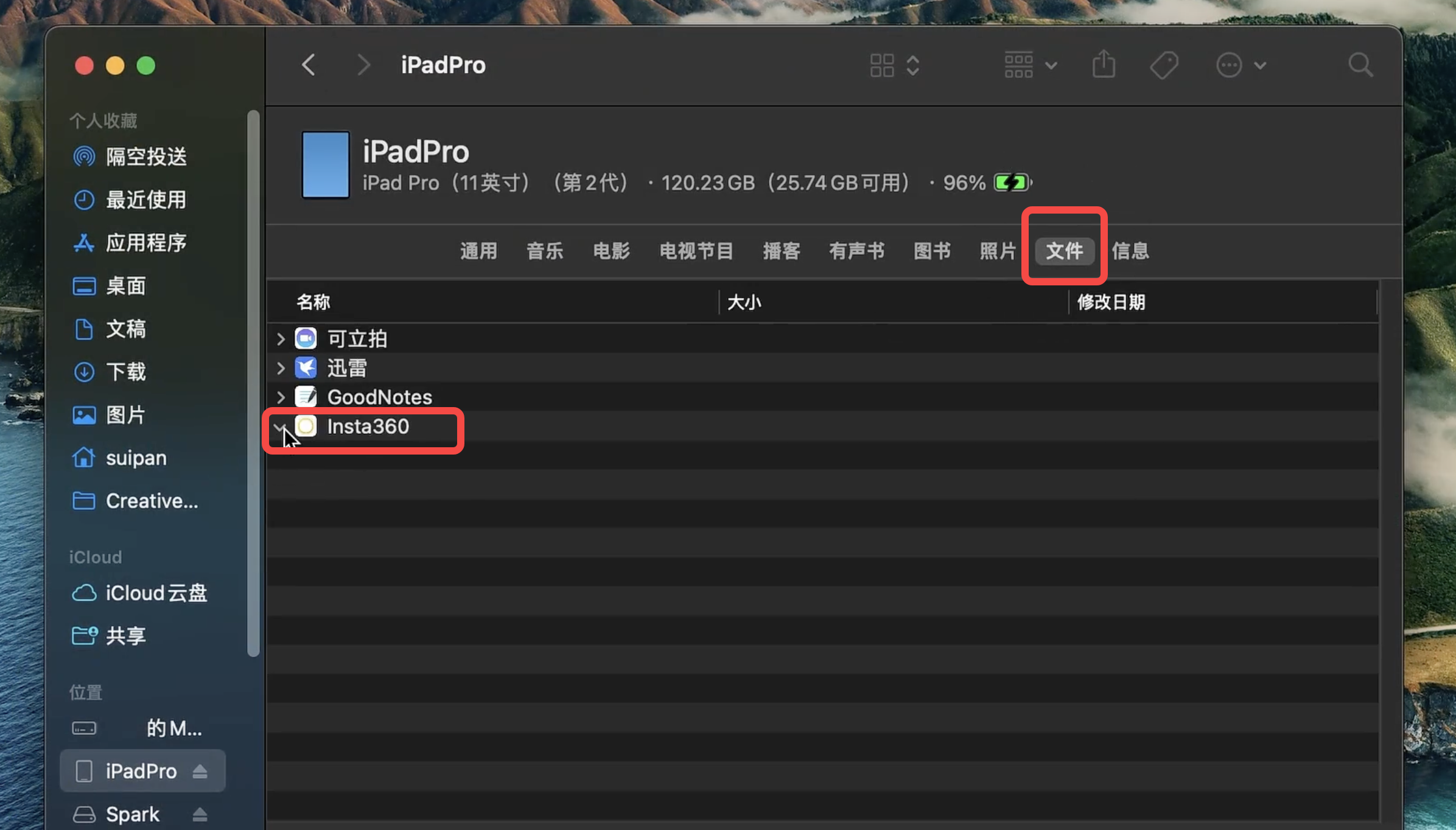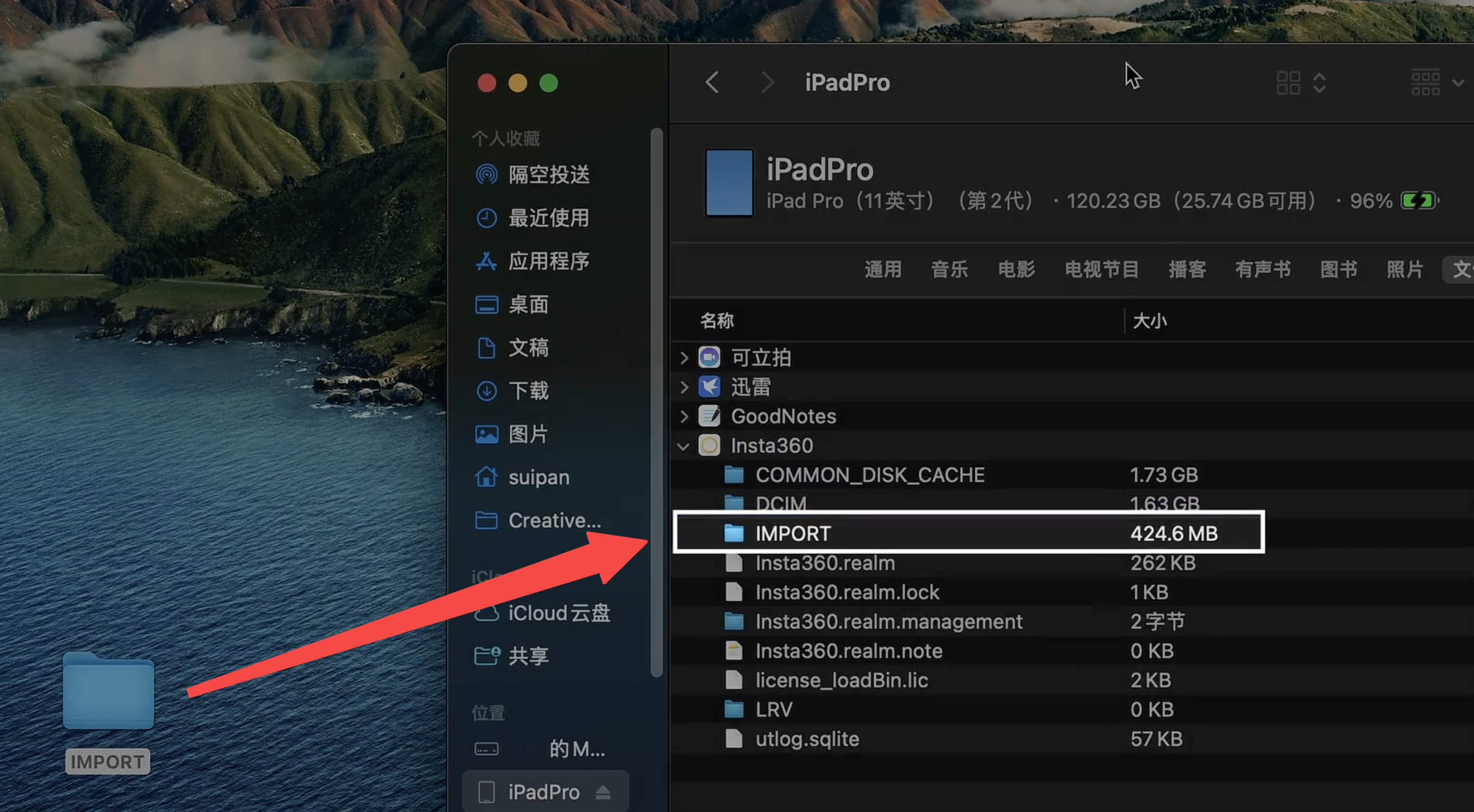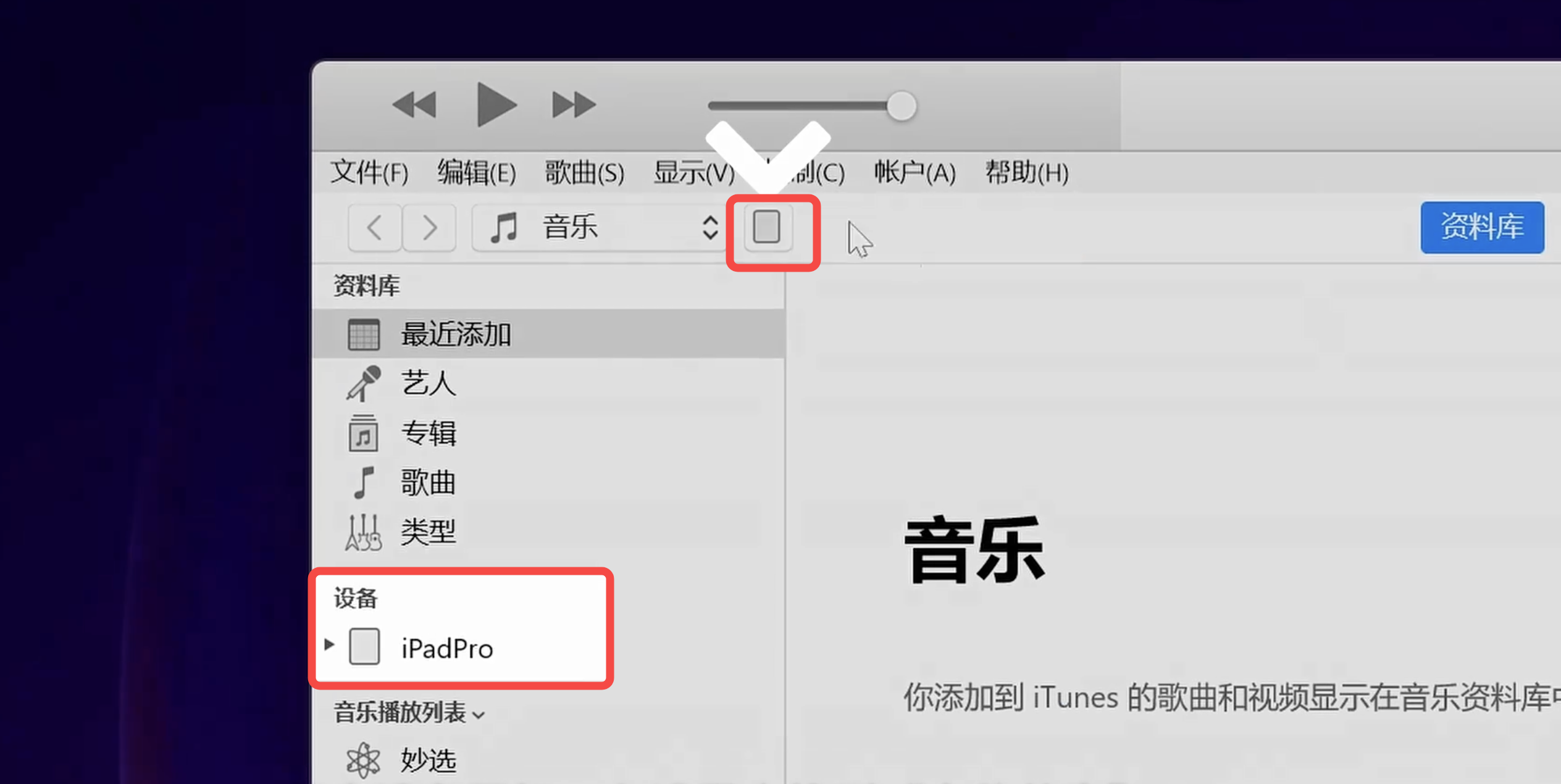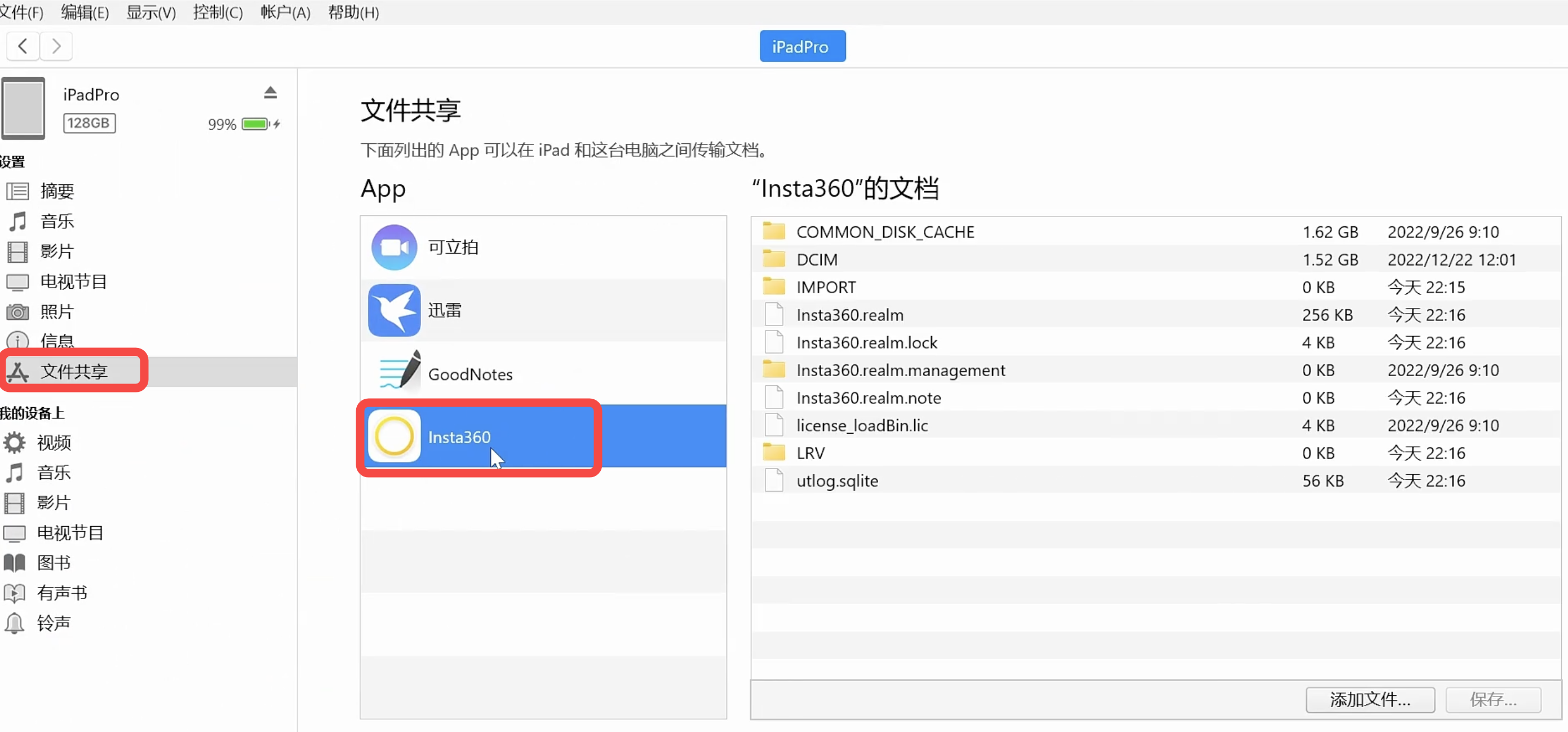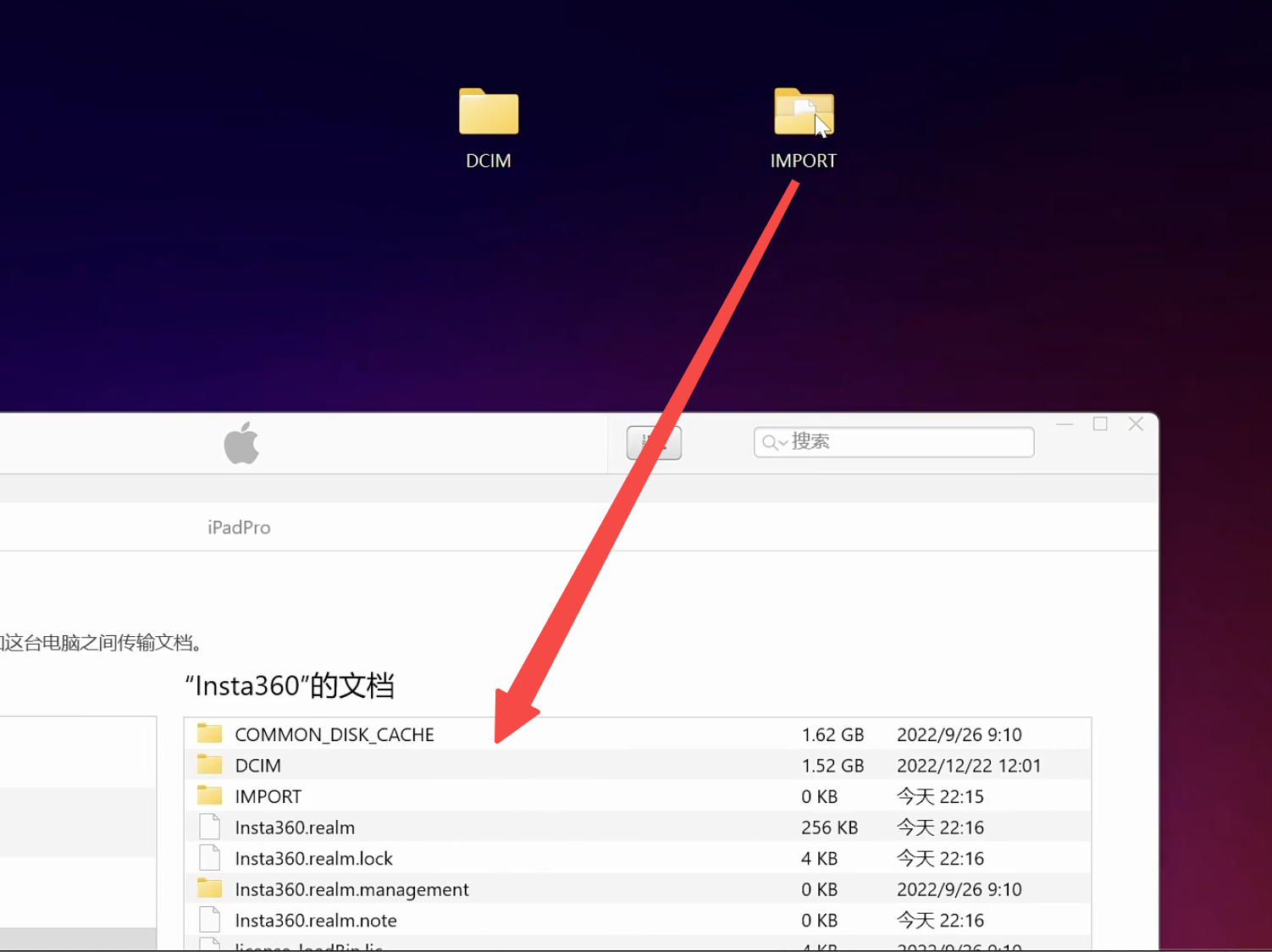传输媒体文件
您可以将 Insta360 Ace Pro 拍摄的文件导入到手机或电脑中进行备份,或使用 Insta360 App 、 Insta360 Studio 进行编辑和导出。
以下将介绍 Insta360 Ace Pro 和 Insta360 App、电脑,以及 Insta360 App 和电脑之间的文件传输方式。
点击►展开详细步骤
由相机传输
(一)相机文件传输至 Insta360 App
无线连接(ios/Andriod通用)
- 将 Insta360 Ace Pro 连接至 Insta360 App;如何连接?
- 进入 App 相册页;
- 点击右上角图标
 ,选择所需传输的素材。
,选择所需传输的素材。
点击下方导出图标 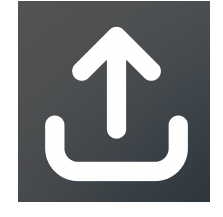 ,即可将素材保存至手机相册,导出期间请勿退出 App 或将手机锁屏。
,即可将素材保存至手机相册,导出期间请勿退出 App 或将手机锁屏。
点击下方下载图标 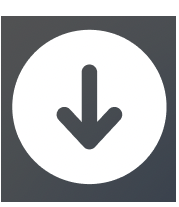 ,即可将素材下载至 App 相册。
,即可将素材下载至 App 相册。
有线连接(安卓)
- 开启相机;
- 通过官方 Type-C 数据线连接 Insta360 Ace Pro 和移动设备;
- 选择「安卓模式」;
- 进入 App 相册页,点击右上角图标
 ,选择所需传输的素材,点击下方导出或下载即可,导出期间请勿退出 App 或将手机锁屏。
,选择所需传输的素材,点击下方导出或下载即可,导出期间请勿退出 App 或将手机锁屏。
若相机无法连接 Insta360 App,请排查以下事项:
- 确保相机和 App 为最新版本。如何升级?
- 请到手机系统页面检查 WiFi 是否已连接。
若未连接,请输入WiFi 密码,重启相机和手机再进行尝试;
若还是无法连接,可在手机系统的 WiFi 连接页面,点开相机的 WiFi,忘记网络后再尝试。
- 请确认手机已给 Insta360 App 开启了 GPS 和蓝牙等权限。
如果是安卓手机,请确认 WLAN+ 或者自动切换 Wi-Fi 的选项为关闭状态(如有该设置);
如果是苹果手机,请到手机系统设置页面,找到 Insta360,查看“本地网络”是否开启。
(二)相机文件传输至电脑
Mac/Windows通用
- 使用官方 Type-C 数据线连接 Insta360 Ace Pro 和电脑;
- 开机状态下,相机将弹出提示,选择「U盘模式」后,等待电脑弹出 Insta360 Ace Pro 硬盘;
- 打开 DCIM > Camera01 文件夹,将文件夹中的图片/视频复制至电脑。
若相机无法连接电脑,请排查以下事项:
- 确保相机为最新版本。如何升级?
- 使用官方数据线进行传输,非官方产品可能存在兼容性问题。
- 检查相机是否为开机状态。
- 检查 SD 卡型号是否符合要求,以及状态是否正常。查看型号要求
Insta360 app 与电脑互传
(一)App 文件传输至 Mac 电脑
iOS设备
- 连接手机与电脑,打开「访达」,选中您的设备;
- 在「访达」窗口,选择「文件」,找到「Insta360」;
- 点击「Insta360」旁的小三角形,打开该文件夹;
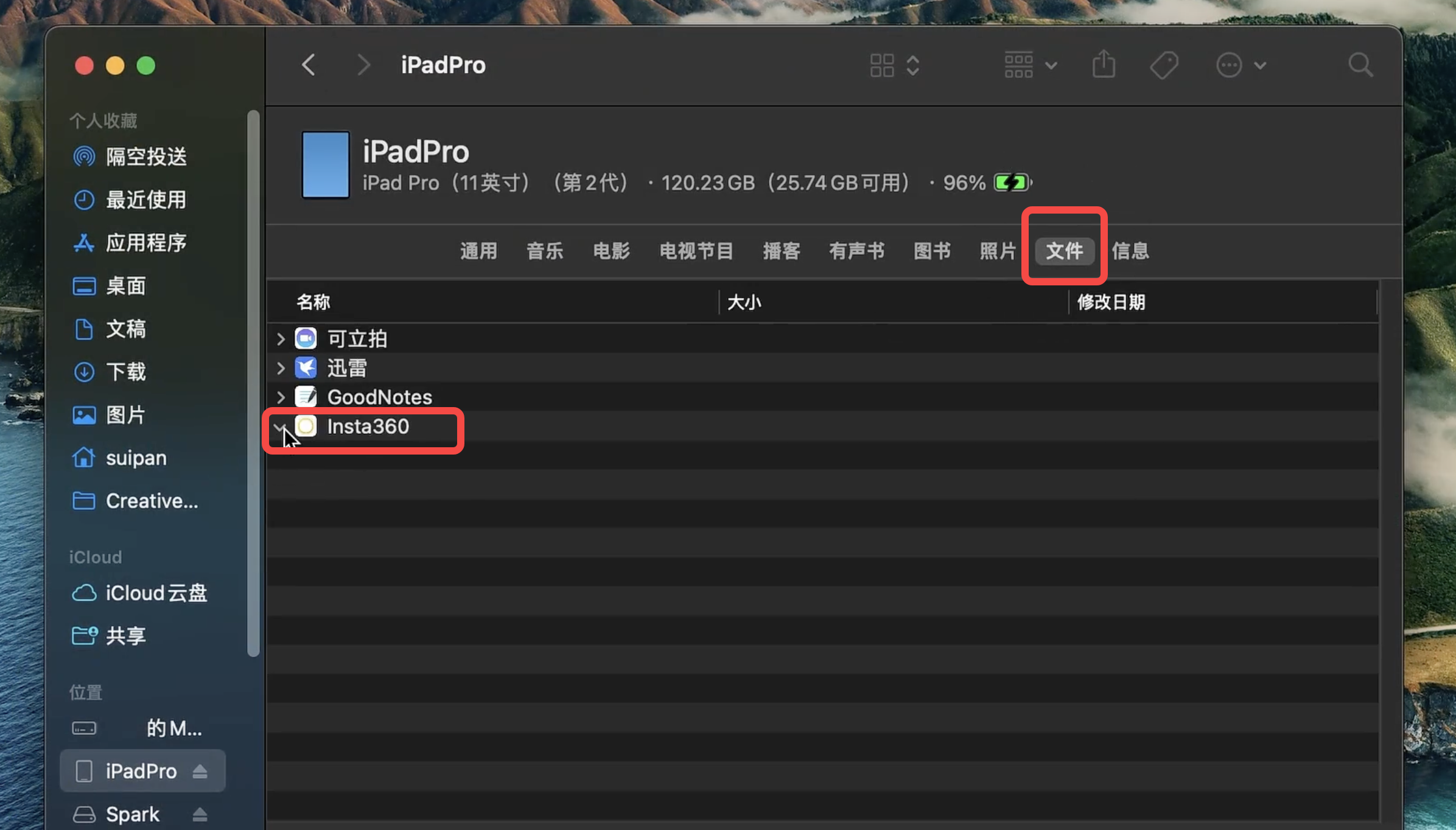
- 将 App 文件导出至电脑:选择「DCIM」文件夹,将文件拖到目标路径即可,如电脑桌面。
- 将电脑文件导入至 App :在电脑桌面新建一个名为「IMPORT」的文件夹,拖入所需文件后,将「IMPORT」文件夹拖入「Insta360 App」文件夹中。传输完成后,即可在设备上重启 App 查看文件。
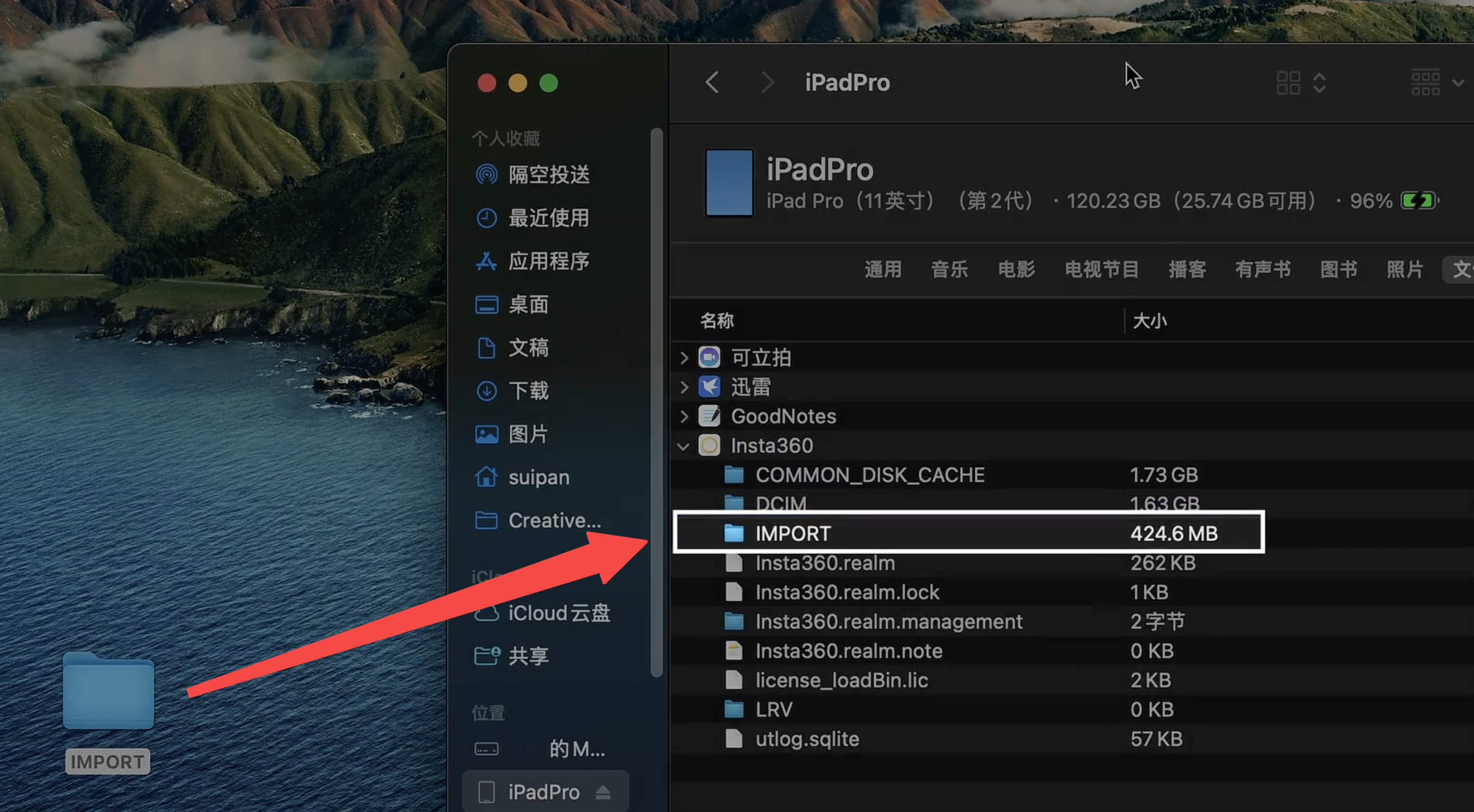
注意事项:
- 「IMPORT」文件夹命名需保证全大写且拼写无误才能正确完成替换。
- 文件传输过程在电脑上可能没有显示传输进度,请耐心等待。
- 传输完成后需重启 App 查看文件。
Android设备
- 在电脑上安装 Android 文件传输软件;
- 连接手机与电脑后,打开软件并从以下路径找到「Insta360 App」相册文件夹:
Android > data > com.arashivision.insta360akiko>files > Insta3600neR > galleryOriginal ;
- 将该文件夹里的文件复制到电脑上,或将电脑上的文件放入该文件夹,便可完成 App 与 Windows 电脑间的高效传输。
(二)App 文件传输至 Win 电脑
iOS设备
- 在电脑上安装 「iTunes」软件;
- 使用官方 Type-C 数据线连接设备与电脑,打开 iTunes,根据设备提示授权允许访问 iPhone;
- 授权成功后,点击 iTunes 左上角设备图标,进入设备文件页;
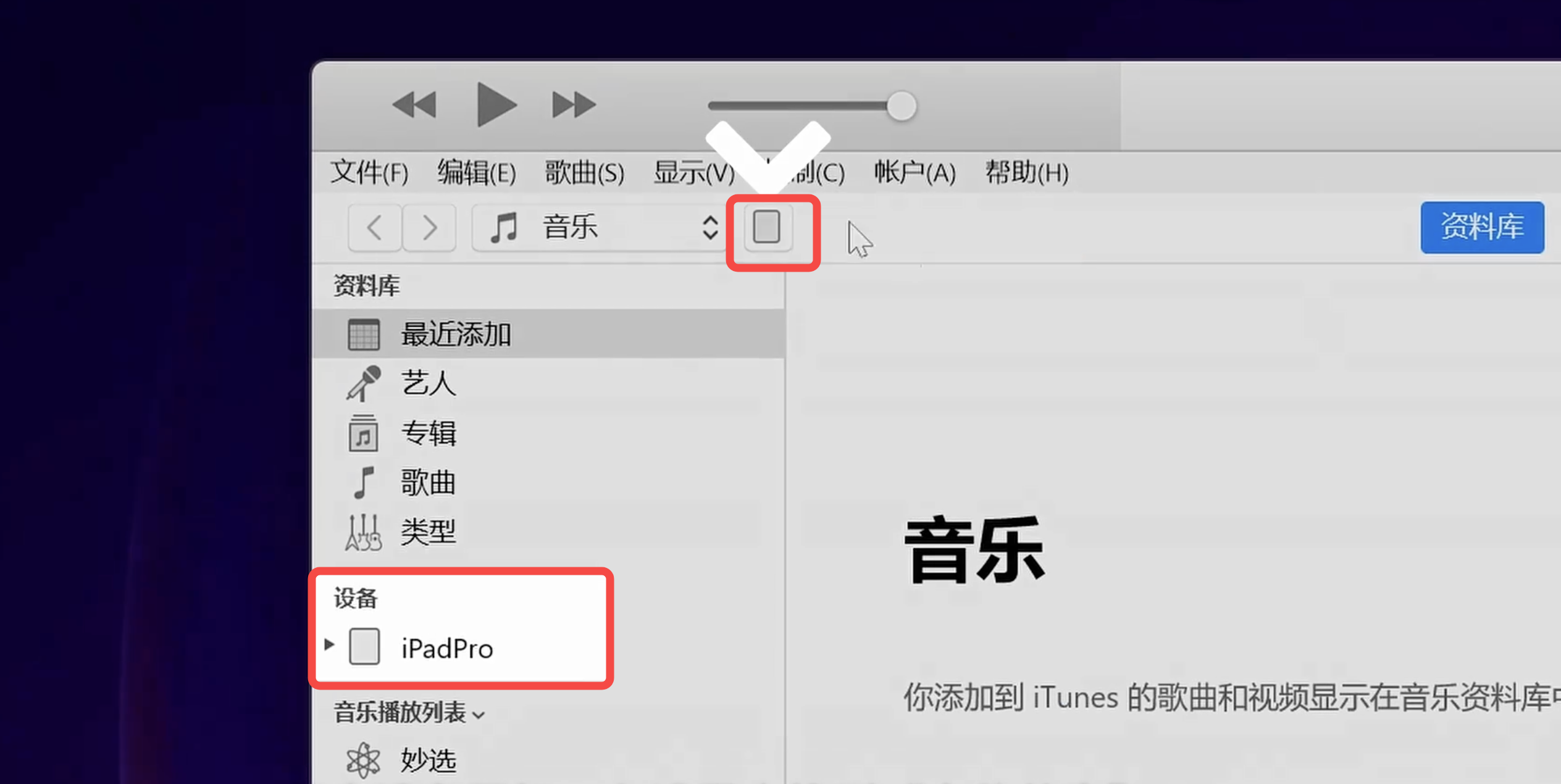
- 在左边菜单栏「文件共享 File Sharing」中选择选择 「Insta360」;
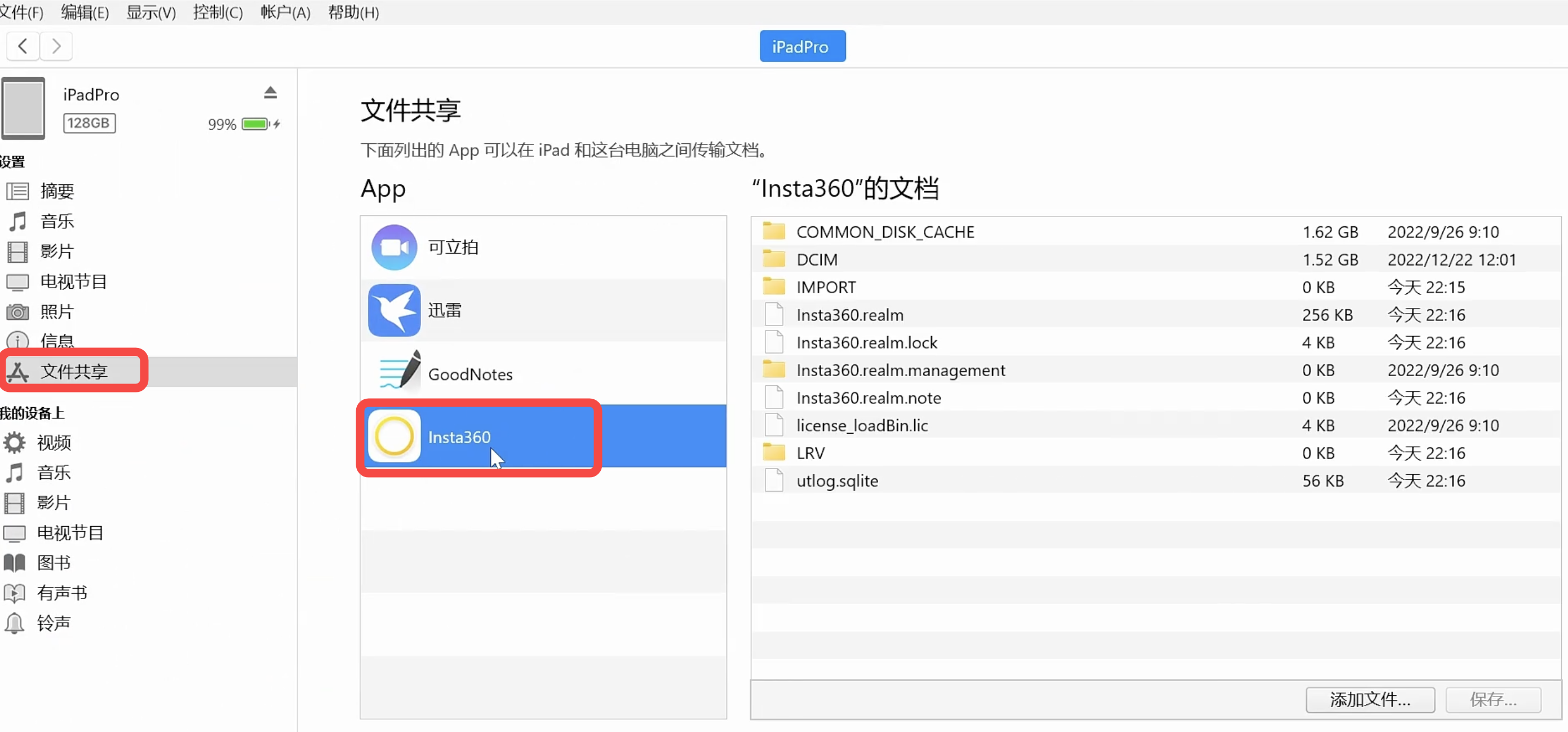
- 将App文件导出至电脑:选择「DCIM」文件夹>「保存」,选择存放位置进行保存。
- 将电脑文件导入至 App :在电脑桌面新建一个名为「IMPORT」的文件夹,拖入所需文件后,将「IMPORT」文件夹拖入「Insta360」文件夹中。传输完成后,即可在设备上重启 App 查看文件。
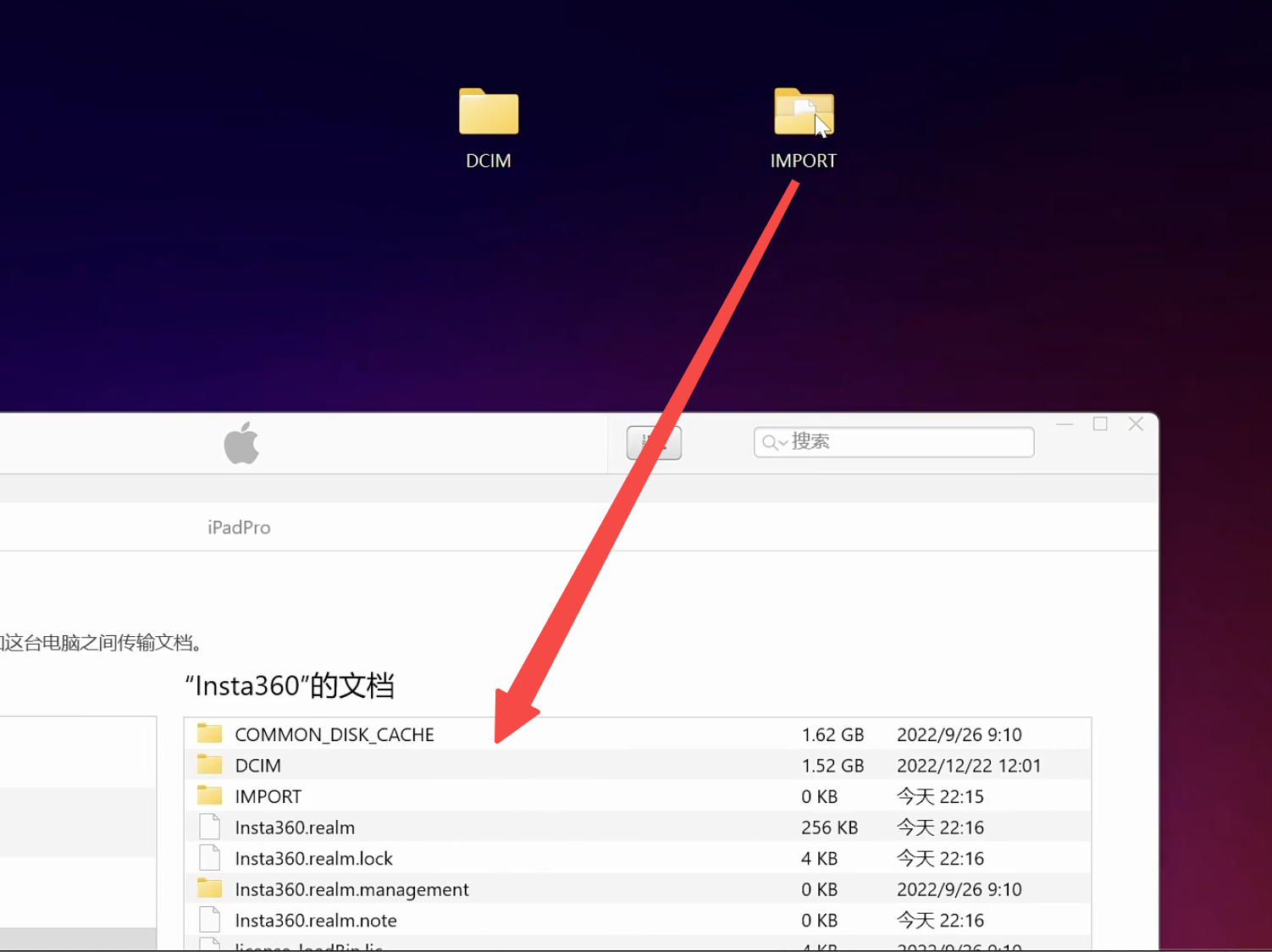
注意事项:
- 「IMPORT」文件夹命名需保证全大写且拼写无误才能正确完成替换。
- 传输完成后需重启 App 查看文件。
Android设备
- 连接手机与电脑(部分手机需要进入「管理文件」模式);
- 打开「我的电脑」,双击「内部存储设备」进入设备文件夹目录,从以下路径找到 Insta360 App 相册文件夹:
Android > data > com.arashivision.insta360akiko>files > Insta3600neR > gallervOriginal;
- 将该文件夹里的文件复制到电脑上,或将电脑上的文件放入该文件夹,便可以完成 App 与 Windows 电脑间的高效传输。
 ,选择所需传输的素材。
,选择所需传输的素材。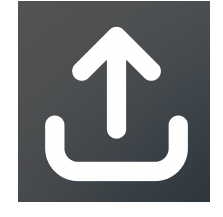 ,即可将素材保存至手机相册,导出期间请勿退出 App 或将手机锁屏。
,即可将素材保存至手机相册,导出期间请勿退出 App 或将手机锁屏。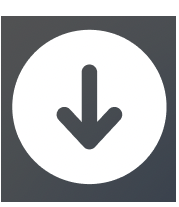 ,即可将素材下载至 App 相册。
,即可将素材下载至 App 相册。 ,选择所需传输的素材,点击下方导出或下载即可,导出期间请勿退出 App 或将手机锁屏。
,选择所需传输的素材,点击下方导出或下载即可,导出期间请勿退出 App 或将手机锁屏。